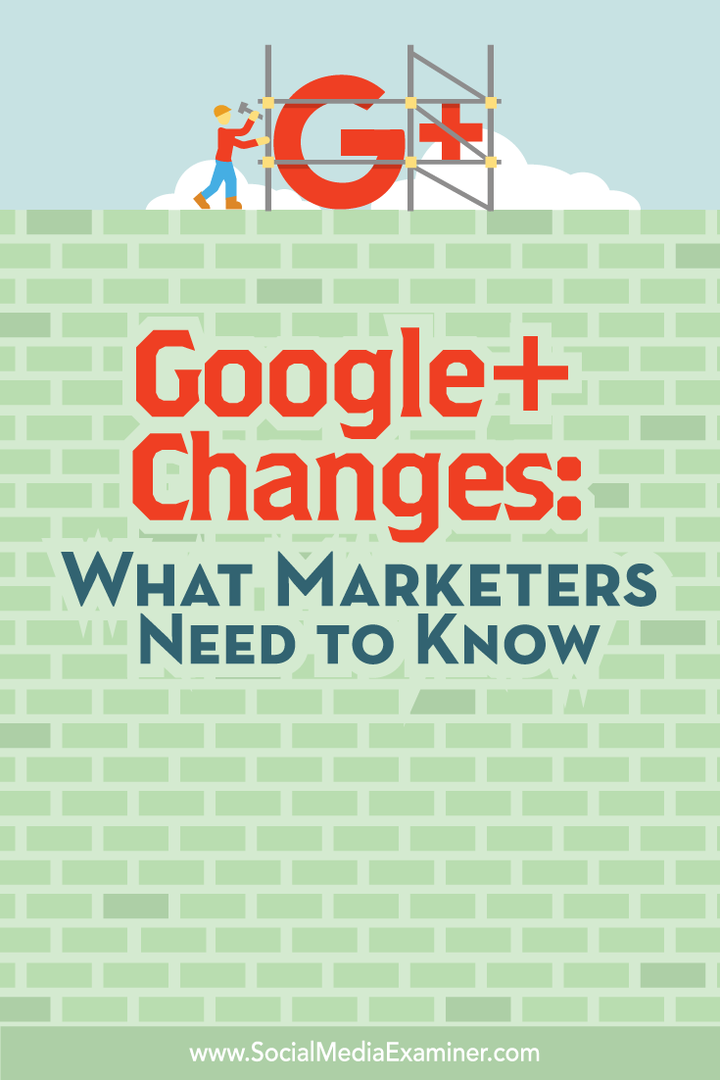Modificări Google+: Ce trebuie să știe specialiștii în marketing: examinator de rețele sociale
Google+ / / September 26, 2020
 Ați auzit de modificările aduse Google+?
Ați auzit de modificările aduse Google+?
Vrei să știi cum te afectează reproiectarea?
Pentru a ajuta specialiștii în marketing să înțeleagă la ce să ne așteptăm, am explorat recent noul Google+ și am solicitat experților notabili să se gândească la gândurile lor despre noul design.
În acest articol veți descoperi ce‘S-a schimbat cu Google+.
De ce ar trebui să le pese Marketerilor despre Google+
Înainte de a intra în specificul noilor actualizări Google+, este important să abordăm ce înseamnă aceste actualizări pentru marketerii social media în ansamblu. De cand vești despre despărțire a produselor Google+ a început la începutul anului 2015, unii specialiști în marketing credeau că este începutul sfârșitului Google+. Aceste gânduri au fost susținute în continuare atunci când Google a anunțat separarea Google+ din alte produse.
Dar acum, putem vedea că nu este sfârșitul pentru Google+. „Noile modificări ale Google + sunt un semn sigur și reconfortant Google+ este aici pentru a rămâne cel puțin pentru un viitor nedeterminat”, a prezis
În ceea ce privește marketingul, companiile care doresc să ajungă la oameni pasionați de ceva le va fi mai ușor să facă acest lucru cu noile modificări aduse Google+.
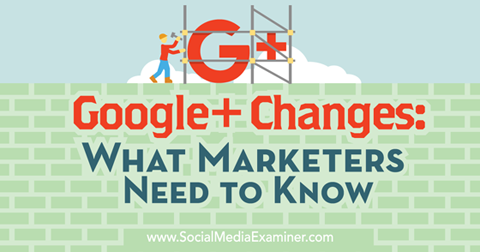
Conform Martin Shervington, fondatorul a Plus afacerea ta, „Odată cu lansarea acestei ultime versiuni de Google+, vedem o nouă încarnare pentru aspectul platformei, cu accent pe colecții și comunități. Acest lucru este minunat pentru cei care își dezlănțuie geek-ul interior, eliberați de relațiile și dinamica socială istorică de pe alte platforme. Oamenii sunt liberi să spună lumii despre dragostea lor Motociclete antice și găsesc și oamenii care îi iubesc. ”
„Este o evoluție inteligentă a produsului Google+”, a spus Trey Ratcliff, fotograf la Blocat în vamă. „Fotografia și pasiunile au fost întotdeauna unele dintre cele mai mari puncte forte ale lui G + și acum, cu accentul pus pe acestea în Comunități și colecții, este și mai interesant.”
Desigur, schimbările nu vor face pe toată lumea fericită. La fel de Ray Hiltz, Strateg de socializare note, mulți utilizatori vor căuta „... funcții pierdute, cum ar fi: Evenimente G + (un anumit punct de rău pentru gazdele HOA), sondaje, cărți de zbor, Hangouts (nu sunt accesibile în interior) G +)... ”El crede că utilizatorii de dispozitive mobile Google+ vor putea trece mai ușor la noua platformă decât cei care au investit timp pe site-ul principal de când început.
Având în vedere aceste lucruri, este important să vă concentrați asupra a ceea ce ambasador Google+ Denis Labelle vede ca viitor. „Noul Google+ ține de graficul de interese, de web deschis, dar mai ales de pasiunile oamenilor.” Dacă ale tale marketingul este orientat către oameni pasionați, veți găsi modalități excelente de a vă conecta cu ei în nou Google+.
Având în vedere aceste lucruri, iată ce trebuie să știe specialiștii în marketing despre noul Google+.
# 1: Găsiți lucrurile care lipsesc
Înainte de a analiza ceea ce a fost reproiectat, să analizăm lucrurile care au dispărut sau s-au mutat în propriile subdomenii. Dacă aveți în continuare aceste lucruri în meniul barei laterale din stânga, va trebui să căutați butonul de mai jos sau instrucțiuni similare pentru a trece la noua experiență Google+.

Lipsesc în mod vizibil din noul meniu al tabloului de bord Google+ sunt următoarele:
Evenimente
Evenimentele sunt disponibile în prezent în aplicația Google+ pentru Android și în vizualizarea clasică a Google+. Dacă doriți să creați un eveniment și vizualizați noul Google+, găsiți linkul din partea stângă jos a tabloului de bord Google+ pentru a reveni la Classic G +.
Hangouts
Acum puteți găsi Hangouts pe propriul subdomeniu, hangouts.google.com. Acolo vă puteți conecta cu contactele dvs. Google prin apeluri video, apeluri telefonice sau chaturi text. De asemenea, puteți utiliza meniul pentru a găsi Hangouts live.

Hangouts are, de asemenea, propria aplicație pentru dispozitive Android și iOS, separată de aplicația principală Google+.
Compania mea pe Google
Marca dvs. Google+ și paginile companiei locale sunt acum împărțite între Google+ și Compania mea pe Google. Puteți totuși comuta între profilul dvs. și pagini utilizând meniul din partea dreaptă sus a tabloului de bord.
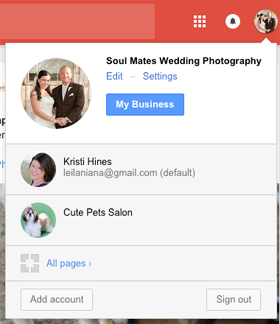
Când selectați una dintre paginile dvs. din acel meniu derulant, veți utiliza Google+ ca pagină. Acest lucru vă permite să faceți majoritatea lucrurilor pe care le-ați putea face înainte, inclusiv să vă vizualizați fluxul, să urmăriți profilurile și paginile Google+, alătură-te și creează comunități, urmărește și creează colecții și organizează persoanele pe care le urmărești în cercuri (mai multe despre aceste opțiuni mai tarziu).
Diferența mare este când doriți să vă editați pagina sau să vizualizați informațiile despre pagină. Pentru a face acest lucru, trebuie să faceți clic pe butonul Afacerea mea atunci când utilizați Google+ ca pagină.
Sau puteți accesa subdomeniul Compania mea pe Google, business.google.com. Acolo veți găsi opțiuni pentru a vă edita paginile (discutate în detaliu mai târziu în postare), pentru a vă gestiona locațiile (compania locală pagini), vizualizați informațiile despre pagină, creați noi pagini de marcă sau de afaceri locale și restaurați marca sau afacerea locală șterse anterior pagini.
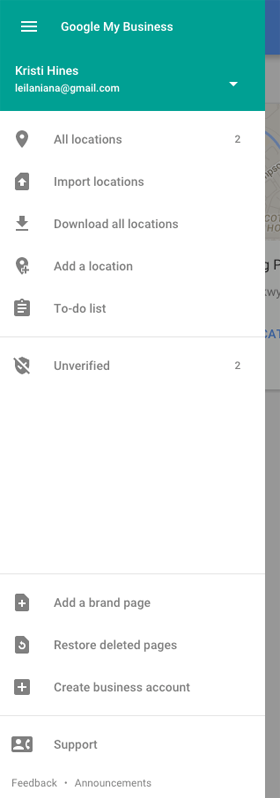
Compania mea Google are, de asemenea, propria aplicație pentru dispozitive Android și iOS, separată de aplicația principală Google+.
Fotografii
Fotografiile se află și sub propriul subdomeniu, photos.google.com. Aici veți găsi toate fotografiile pe care le-ați încărcat în profilul dvs. Google+.
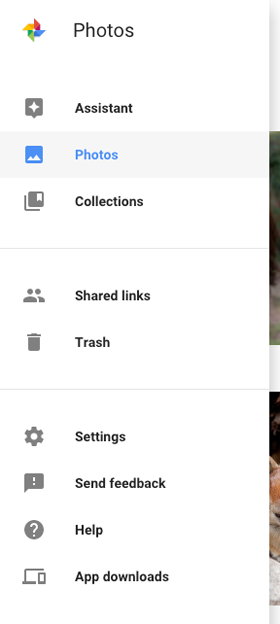
Foto are, de asemenea, propria aplicație pentru dispozitivele Android și iOS, separată de aplicația principală Google+.
# 2: Vizualizați fluxul nou
La fel ca înainte, puteți vizualiza fluxul (flux de știri) folosind profilul sau pagina dvs. Google+. Pentru a începe, faceți clic pe fotografia de profil din dreapta sus și selectați din meniu profilul sau pagina pe care doriți să o utilizați. Veți fi apoi condus la profilul dvs. sau la fluxul de pagini.
Noul flux Google+ arată actualizări într-una sau două coloane (în funcție de rezoluția / dimensiunea ecranului). Sunt incluse în fluxul dvs. actualizări de la persoane, pagini, comunități și colecții pe care le urmăriți.
În partea de jos a fiecărei actualizări, veți vedea pictograme care vă permit să faceți +1 (ca) actualizări, să comentați și să distribuiți pe Google+, precum și pe Facebook și Twitter.
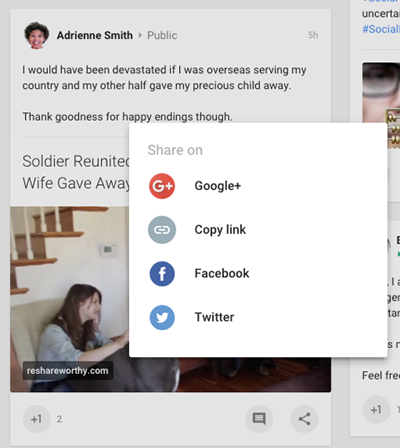
Pentru a personaliza ceea ce vedeți în fluxul dvs. Google+, accesați meniul Persoane din bara laterală din stânga și apoi faceți clic pe fila Următorul din partea de sus. Veți vedea o listă cu persoanele și paginile pe care le aveți în cercurile dvs. Faceți clic pe cele trei puncte din dreapta cercurilor dvs. pentru a găsi Setările cercului.
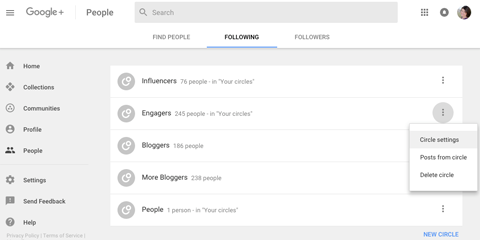
Acolo, puteți alege dacă doriți să vedeți mai multe sau mai puține actualizări ale unui anumit cerc în fluxul dvs.
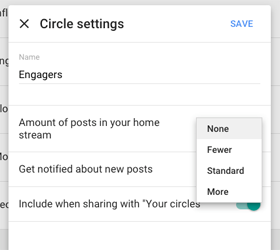
Același lucru este valabil și pentru Comunități. Postările din fluxul dvs. din comunitățile dvs. vor afișa numele comunității în verde sau albastru, în funcție de dacă urmăriți persoana care a postat în comunitate.
Dacă nu doriți să vedeți postarea comunității respective în fluxul dvs., faceți clic pe numele comunității, apoi faceți clic pe cele trei puncte din partea de sus a fotografiei de copertă a comunității pentru a găsi setările comunității. Similar cu Setările cercului, puteți alege dacă doriți să vedeți mai multe sau mai puține actualizări din comunitate în fluxul dvs.
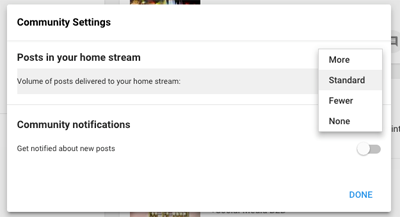
Dacă nu doriți să vedeți actualizări din colecțiile pe care le urmăriți în fluxul dvs., trebuie să accesați colecția și să o anulați.
Utilizarea acestor opțiuni vă va permite să reglați cu precizie actualizările pe care doriți să le vedeți din comunitatea dvs. Google+.
# 3: Postați actualizări
La fel ca înainte, puteți posta actualizări în profilul sau pagina dvs. Google+ din flux. Pentru a începe, faceți clic pe fotografia de profil din dreapta sus și selectați din meniu profilul sau pagina pe care doriți să o utilizați. Apoi, puteți posta actualizări din flux folosind caseta de actualizare din partea de sus sau pictograma creion din partea dreaptă jos.
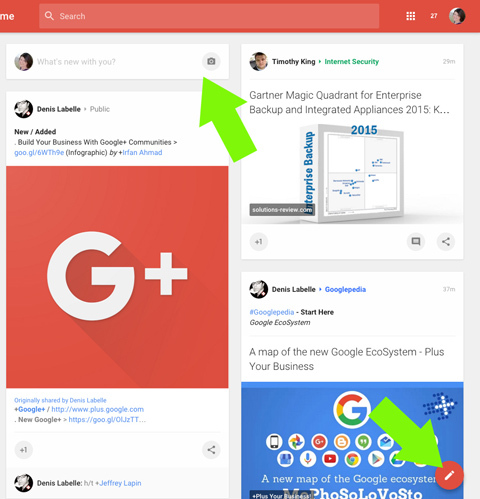
Când faceți clic pe una dintre acestea, apare caseta de actualizare.
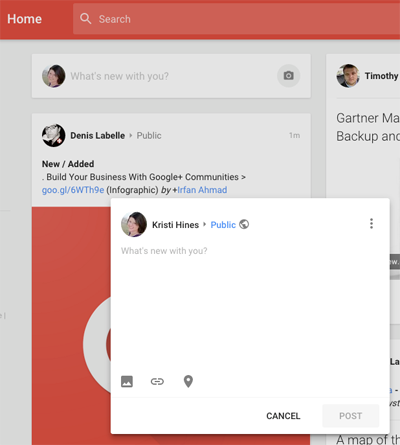
Dacă faceți clic pe linkul de lângă numele dvs., puteți seta vizibilitatea actualizării dvs. Pentru a obține selecții suplimentare dincolo de Public și pentru a selecta Comunități sau Colecții, faceți clic pe linkul Vedeți mai multe.
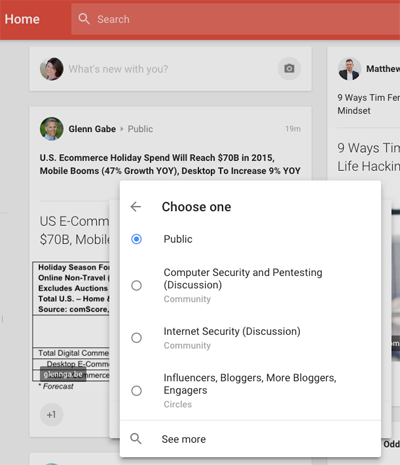
Acest lucru vă permite să postați la una sau mai multe colecții (vizibile pentru toată lumea care urmează colecțiile selectate), la una sau mai multe comunități (vizibile pentru toată lumea din comunități selectate), pentru unul sau mai multe cercuri (vizibile pentru toată lumea din cercurile selectate) sau pentru una sau mai multe persoane (vizibile pentru persoanele selectate).
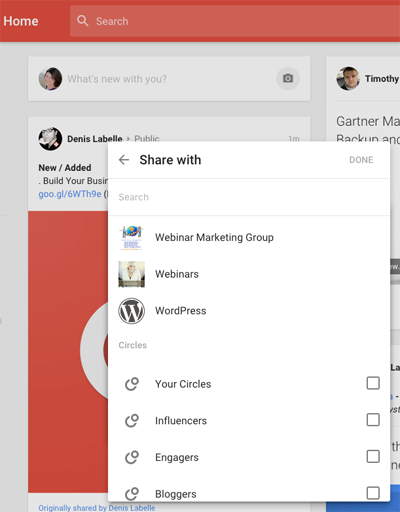
Dacă faceți parte dintr-o mulțime de colecții și comunități, va trebui să derulați pe lângă ele pentru a vă găsi cercurile. Pentru a selecta persoane, va trebui să derulați comunitățile și cercurile dvs.
Obțineți instruire în marketing YouTube - online!

Doriți să vă îmbunătățiți implicarea și vânzările cu YouTube? Apoi, alăturați-vă celei mai mari și mai bune adunări de experți în marketing YouTube, pe măsură ce împărtășesc strategiile lor dovedite. Veți primi instrucțiuni live pas cu pas axate pe Strategia YouTube, crearea de videoclipuri și anunțurile YouTube. Deveniți eroul de marketing YouTube pentru compania și clienții dvs. pe măsură ce implementați strategii care obțin rezultate dovedite. Acesta este un eveniment de instruire online live de la prietenii dvs. de la Social Media Examiner.
CLICK AICI PENTRU DETALII - VÂNZAREA ÎNCHEIE 22 SEPTEMBRIE!După ce ați selectat cu cine doriți să partajați actualizările, introduceți textul pentru actualizare și faceți clic pe pictogramele din partea de jos pentru a partaja o fotografie, un link sau locația dvs. curentă.
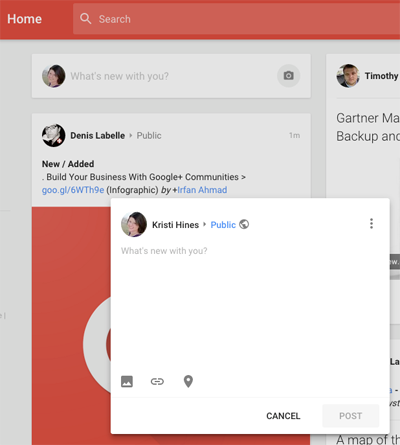
Faceți clic pe cele trei puncte din partea dreaptă sus a casetei de actualizare dacă doriți să dezactivați comentariile sau partajările postărilor dvs.
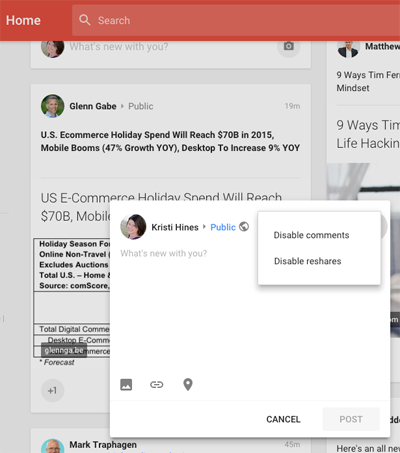
# 4: Descoperiți și creați colecții
La fel ca înainte, puteți urmări și crea colecții folosind profilul sau pagina dvs. Google+. Pentru a începe, faceți clic pe fotografia de profil din dreapta sus și selectați profilul sau pagina pe care doriți să o utilizați. Apoi faceți clic pe meniul Colecții din bara laterală stângă.
În pagina următoare, veți vedea o casetă de căutare pentru colecții și trei file în partea de sus: recomandate, urmărite și ale voastre.
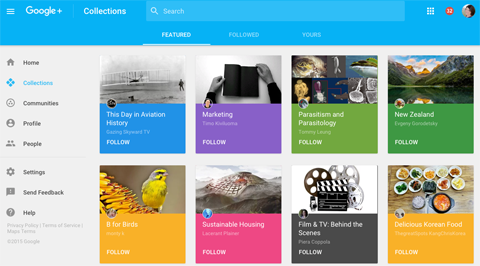
Utilizați caseta de căutare sau fila Featured pentru a găsi colecții de urmat. Faceți clic pe fila Urmărit pentru a vedea colecțiile pe care le urmăriți. Și utilizați fila dvs. pentru a vedea colecțiile pe care le-ați creat sau pentru a crea una nouă.
Dacă sunteți creatorul unei colecții, veți dori să vizitați colecția dvs. pentru a vedea cele mai recente modificări. Pentru a edita colecția, faceți clic pe cele trei puncte din partea dreaptă sus a fotografiei de copertă a colecției și alegeți Editați colecția.
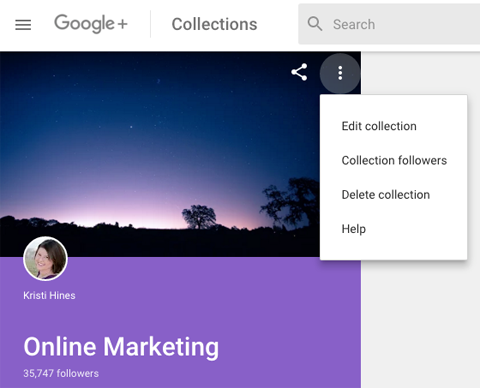
Acum, puteți actualiza fotografia de copertă a colecției, sloganul, culoarea temei și următoarele preferințe.
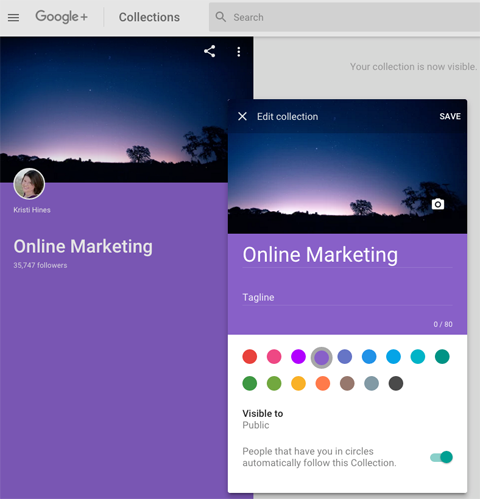
Puteți posta actualizări pentru colecția dvs. de aici folosind pictograma creion din partea dreaptă jos a sau din caseta de actualizare a fluxului selectând colecția ca destinație pentru Actualizați.
# 5: Alăturați-vă și creați comunități
La fel ca înainte, vă puteți alătura și crea comunități utilizând profilul sau pagina dvs. Google+. Pentru a începe, faceți clic pe fotografia de profil din dreapta sus și selectați din meniu profilul sau pagina pe care doriți să o utilizați. Apoi faceți clic pe meniul Comunități din bara laterală stângă.
În pagina următoare, veți vedea o casetă de căutare pentru Comunități și trei file în partea de sus: Recomandat, Membru și al vostru.
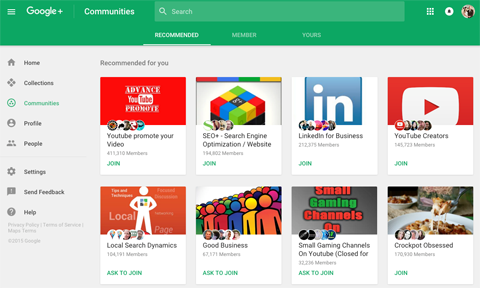
Puteți utiliza caseta de căutare sau fila Recomandat pentru a găsi comunități în care să vă alăturați și să participați. Faceți clic pe fila Membru pentru a vedea comunitățile la care v-ați alăturat deja. Și folosește fila Ta pentru a vedea comunitățile pe care le-ai creat sau pentru a crea una nouă.
Dacă sunteți proprietarul unei comunități, veți dori să vă vizitați comunitatea pentru a vedea cele mai recente modificări. În special, informațiile despre comunitate sunt acum accesibile cu pictograma de informații („i” din cerc). Pentru a edita comunitatea, faceți clic pe cele trei puncte din partea dreaptă sus a fotografiei de copertă a comunității și alegeți Editați comunitatea.
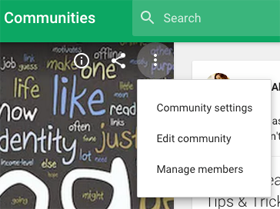
Acum, puteți edita fotografia de copertă a comunității, numele, sloganul, confidențialitatea, descrierea, categoriile de postare și linkurile.
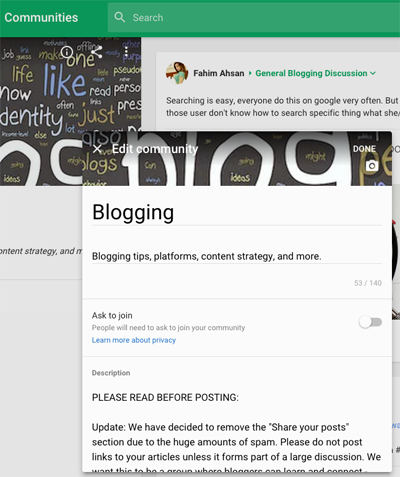
Utilizați meniul Gestionare membri dacă doriți să promovați membrii ca moderatori sau să îi eliminați din comunitate. De asemenea, puteți modifica setările personale ale comunității pentru a afișa mai multe sau mai puține postări din comunitate în fluxul dvs. sau pentru a activa sau dezactiva notificările.
Puteți posta actualizări în comunitatea dvs. de aici folosind pictograma creion din partea dreaptă jos a ecran sau din caseta de actualizare a fluxului selectând comunitatea dvs. ca destinație pentru dvs. Actualizați.
# 6: Editați-vă profilul
Puteți să vă editați profilul Google+ folosind câteva metode. Faceți clic pe fotografia de profil din partea dreaptă sus și faceți clic pe linkul Profil Google+. Sau faceți clic pe linkul Profil din meniul barei laterale din stânga.
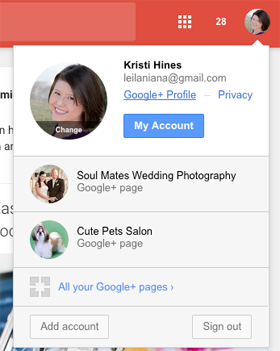
Noul design al profilului Google+ s-a schimbat în mai multe moduri. În primul rând, nu există file pentru informațiile despre dvs., fotografii, videoclipuri etc. În schimb, veți vedea fotografia de copertă și informațiile de bază, urmate de colecțiile și comunitățile dvs. și apoi actualizările.
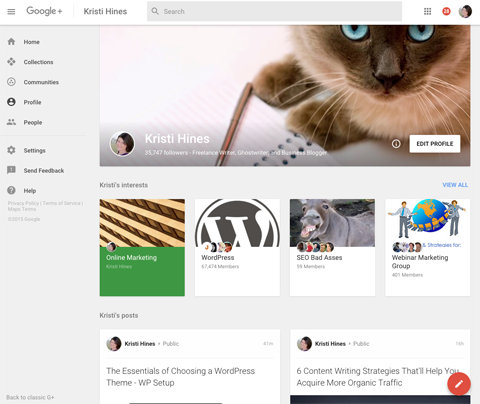
Pentru a modifica vizibilitatea colecțiilor pe care le urmăriți și a comunităților din care faceți parte, faceți clic pe butonul Editați profilul. Aceasta afișează opțiuni pentru a selecta (sau deselecta) colecțiile și comunitățile pe care doriți să le afișați în profilul dvs.
Puteți să le deselectați pe toate dacă doriți ca oamenii să vă vadă imediat actualizările sau puteți selecta colecțiile recomandate sau comunitățile pe care le dețineți pentru a le prezenta în profilul dvs.
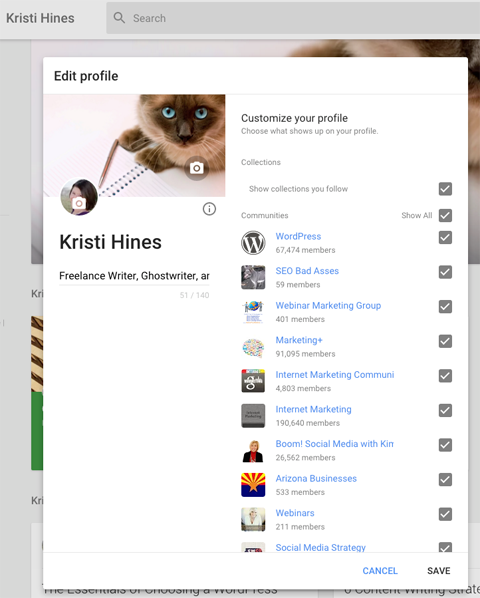
Rețineți că nu puteți elimina colecțiile pe care le-ați creat din profilul dvs. Dacă nu doriți ca o colecție să fie afișată în profilul dvs., trebuie să o ștergeți complet.
De asemenea, puteți actualiza fotografia de copertă, fotografia de profil și sloganul din această vizualizare.
Pentru a actualiza ceea ce anterior era fila dvs. Despre Google+, faceți clic pe pictograma de informații („i” din cerc) în această vizualizare sau lângă butonul Editați profilul. Aceasta vă duce la noua dvs. pagină Despre mine, care se află pe propriul subdomeniu la aboutme.google.com.
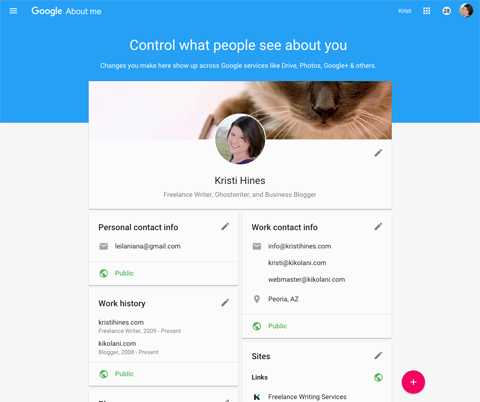
Această pagină conține informațiile din fila Google+ Despre dvs., cu excepția Introducerii. Pentru a edita o secțiune, faceți clic pe pictograma creion din partea dreaptă sus a secțiunii. Informațiile de aici sunt afișate oricui face clic pe profilul dvs. din alte servicii Google.
Puteți face clic pe linkul Public de sub fiecare secțiune pentru a schimba vizibilitatea acelei secțiuni în Privat, persoane din cercurile tale (cercurile tale) sau persoanele din cercurile tale și persoanele conectate la cei din cercurile tale (extins Cercuri).
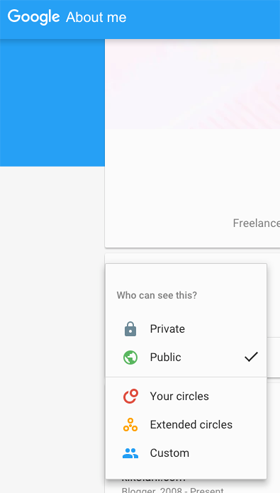
# 7: Editați-vă pagina
Puteți edita marca Google+ sau pagina companiei locale în câteva moduri. Pentru a utiliza meniul din partea dreaptă sus a tabloului de bord, faceți clic pe fotografia de profil pentru a selecta pagina dvs. și faceți clic pe butonul Afacerea mea. Sau du-te la business.google.com și selectați pagina dvs.
În ecranul următor, ar trebui să vedeți un buton roșu de editare pe pagina selectată.
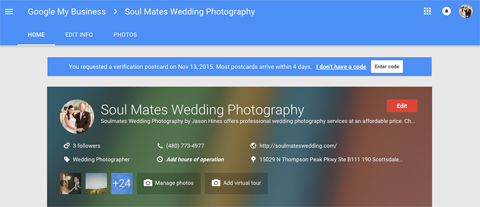
Acest lucru vă permite să actualizați informațiile despre pagină.
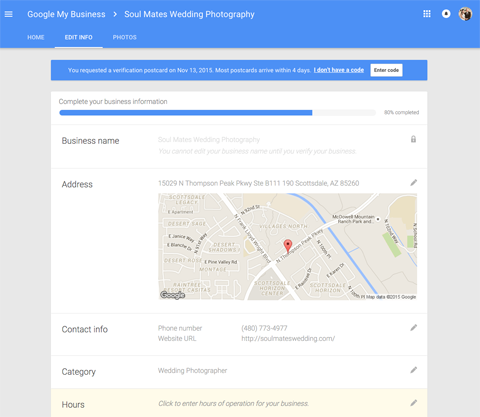
Pentru unele pagini de marcă, puteți fi direcționat înapoi către Classic G + și puteți edita pagina de acolo. Dacă dai clic pe prompt pentru a accesa noul Google+, vei pierde capacitatea de a-ți edita pagina.
# 8: Organizează-ți cercurile
La fel ca înainte, puteți urmări profiluri sau pagini adăugându-le în profilul dvs. Google+ sau în cercurile de pagini. Pentru a începe, faceți clic pe fotografia de profil din dreapta sus și selectați din meniu profilul sau pagina pe care doriți să o utilizați. Apoi faceți clic pe meniul Persoane din bara laterală stângă.
În pagina următoare, veți vedea o casetă de căutare pentru Persoane și trei file în partea de sus: Găsiți persoane, Urmăritori și Urmăritori.
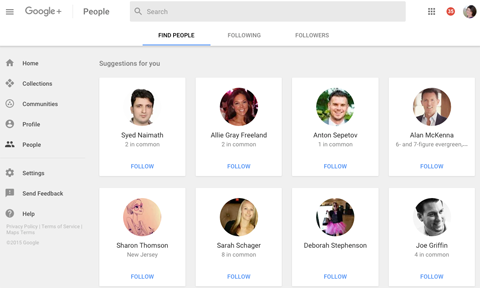
Pentru a găsi persoane și pagini de urmat, utilizați caseta de căutare sau fila Găsiți persoane. Faceți clic pe linkul Urmăriți pentru a le adăuga la anumite cercuri.
În fila Următorul, veți vedea cercurile pe care le-ați creat și puteți crea altele noi de acolo. Dacă doriți să editați setările cercului, faceți clic pe cele trei puncte de lângă fiecare cerc.
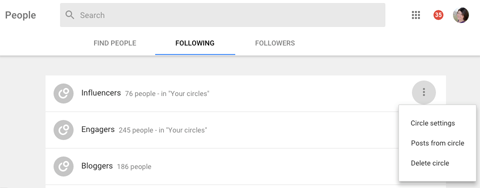
Setările cercului vă permit să configurați câte actualizări doriți să vedeți în fluxul dvs. de la persoane și pagini din cerc. De asemenea, puteți specifica dacă doriți să primiți notificări de la acele persoane și pagini din cerc.
# 9: Verificați setările
Nu în ultimul rând, asigurați-vă că verificați setările pentru profilul sau pagina dvs. Pentru a începe, faceți clic pe fotografia de profil din dreapta sus și selectați din meniu profilul sau pagina pe care doriți să o utilizați. Apoi faceți clic pe meniul Setări din bara laterală stângă.
Aici veți găsi setările pentru profilul sau pagina selectată. Acestea vă permit să specificați cine poate comenta postările dvs., cum sunt distribuite fotografiile și videoclipurile, ce este afișat în profilul dvs., modul în care este distribuit fluxul dvs., notificările prin e-mail și telefon, aplicațiile și activitățile, partajarea locației și alte funcții avansate setări. Aceste opțiuni pot varia în funcție de profilul sau pagina selectată.
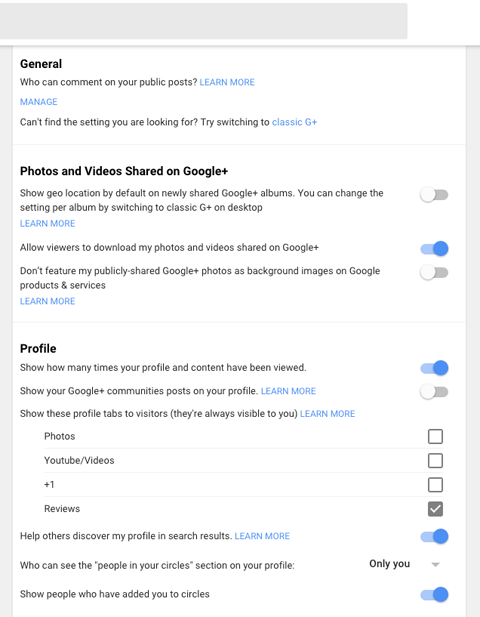
În partea de jos a setărilor, veți găsi și opțiunea de a vă șterge profilul sau pagina Google+.
Ce părere aveți despre cele mai recente modificări la Google+? Credeți că aceste modificări vor menține Google+ pe linia de plutire pe termen lung? Vă rugăm să ne împărtășiți gândurile în comentariile de mai jos!